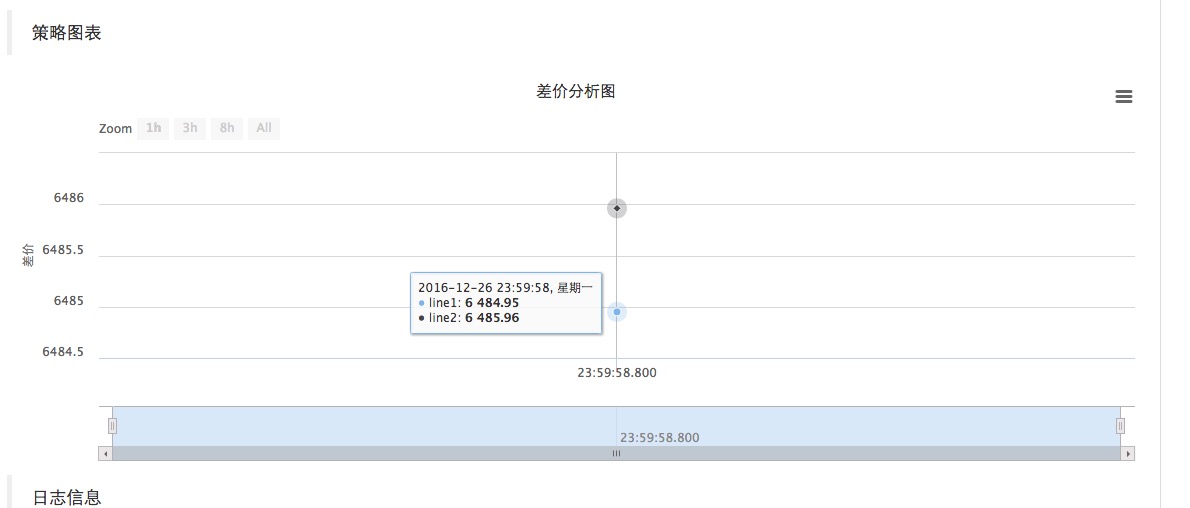4
tập trung vào
1282
Người theo dõi
2.11 API: Ví dụ đơn giản về việc sử dụng hàm Chart (hàm vẽ)
Được tạo ra trong: 2016-12-27 16:39:31,
cập nhật trên:
2017-10-11 10:22:22
 15
15
 5058
5058
API: Ví dụ đơn giản về chức năng Chart
Một số bạn học mới có thể cảm thấy không có gì để làm khi sử dụng Chart để vẽ và hiển thị dữ liệu, đây là ví dụ đơn giản nhất để bạn sử dụng và mở rộng.
- ### Mã số:
var chart = { // 这个 chart 在JS 语言中 是对象, 在使用Chart 函数之前我们需要声明一个配置图表的对象变量chart。
__isStock: true, // 标记是否为一般图表,有兴趣的可以改成 false 运行看看。
tooltip: {xDateFormat: '%Y-%m-%d %H:%M:%S, %A'}, // 缩放工具
title : { text : '差价分析图'}, // 标题
rangeSelector: { // 选择范围
buttons: [{type: 'hour',count: 1, text: '1h'}, {type: 'hour',count: 3, text: '3h'}, {type: 'hour', count: 8, text: '8h'}, {type: 'all',text: 'All'}],
selected: 0,
inputEnabled: false
},
xAxis: { type: 'datetime'}, // 坐标轴横轴 即:x轴, 当前设置的类型是 :时间
yAxis : { // 坐标轴纵轴 即:y轴, 默认数值随数据大小调整。
title: {text: '差价'}, // 标题
opposite: false, // 是否启用右边纵轴
},
series : [ // 数据系列,该属性保存的是 各个 数据系列(线, K线图, 标签等..)
{name : "line1", id : "线1,buy1Price", data : []}, // 索引为0, data 数组内存放的是该索引系列的 数据
{name : "line2", id : "线2,lastPrice", dashStyle : 'shortdash', data : []}, // 索引为1,设置了dashStyle : 'shortdash' 即:设置 虚线。
]
};
function main(){
var ObjChart = Chart(chart); // 调用 Chart 函数,初始化 图表。
ObjChart.reset(); // 清空
while(true){
var nowTime = new Date().getTime(); // 获取本次轮询的 时间戳, 即一个 毫秒 的时间戳。用来确定写入到图表的X轴的位置。
var ticker = _C(exchange.GetTicker); // 获取行情数据
var buy1Price = ticker.Buy; // 从行情数据的返回值取得 买一价
var lastPrice = ticker.Last + 1; // 取得最后成交价,为了2条线不重合在一起 ,我们加1
ObjChart.add([0, [nowTime, buy1Price]]); // 用时间戳作为X值, 买一价 作为Y值 传入 索引0 的数据序列。
ObjChart.add([1, [nowTime, lastPrice]]); // 同上。
ObjChart.update(chart); // 更新图表以显示出来。
Sleep(2000);
}
}
- Chức năng add:
ObjChart.add([0, [nowTime, buy1Price]]);
Cách viết ở trên là thêm một dữ liệu, một điểm, vào biểu đồ như sau:
## 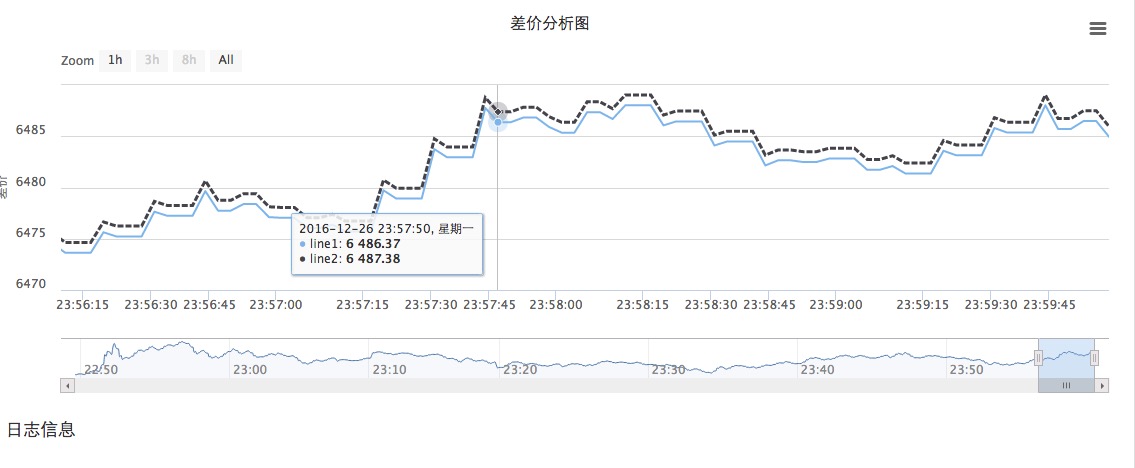
ObjChart.add([0, [nowTime, buy1Price], -1]); Như vậy là cập nhật điểm cuối cùng. Chỉ cập nhật, không thêm điểm mới, vì vậy biểu đồ luôn hoạt động như sau:
##